本教程是向大家介紹利用Flash打造一款有特色的迷你音樂(lè)播放器,教程制作出來(lái)音樂(lè)播放器非常可愛(ài)有特色,教程難度一般,用到了Flash代碼編寫。轉(zhuǎn)發(fā)過(guò)來(lái),喜歡的朋友可以跟著教程一起來(lái)制作一下!
制作要領(lǐng): Flash 中影片剪輯的控制、音量大小的調(diào)節(jié),聲音平衡的調(diào)節(jié),動(dòng)態(tài)文本顯示數(shù)據(jù)。
制作步驟:
一、創(chuàng)建背景圖像
1 .啟動(dòng) Flash MX 2004 軟件,在向?qū)е羞x擇 Create New 下的“ Flash 文檔”,創(chuàng)建一個(gè)默認(rèn)寬為 550px 、高為 400px 、背景色白色、幀頻 12fps 的文件。
2 .利用鉛筆工具、橢圓工具、線條工具等各種繪圖工具繪制場(chǎng)景及收音機(jī)(也可以從網(wǎng)上或是其它動(dòng)畫出提取素材。

二、繪制收音機(jī)的播放按鈕并添加動(dòng)作
1 .新建六個(gè)按鈕元件,分別繪制控制收音機(jī)播放的各個(gè)按鈕。


2 .利分別給這幾個(gè)按鈕加上命令:
①“最前”按鈕上的命令
用鼠標(biāo)單擊“最前”按鈕將其選中,然后打開(kāi)“動(dòng)作”面板,在右方動(dòng)作命令行中輸入:
② “快退”按鈕上的命令
用鼠標(biāo)單擊“最前”按鈕將其選中,然后打開(kāi)“動(dòng)作”面板,在右方動(dòng)作命令行中輸入:
③ 播放
用鼠標(biāo)單擊“播放”按鈕將其選中,然后打開(kāi)“動(dòng)作”面板,在右方動(dòng)作命令行中輸入:
④ 停止
⑤ 快進(jìn)
⑥ 最后
三.制作長(zhǎng)度與進(jìn)度顯示框
1 .添加文本顯示框
點(diǎn)擊“窗口”“其他面板”、“公用庫(kù)”、“按鈕”,打開(kāi)“ Knobs & Faders ”文件夾里的 "Knobs & faders parts" 文件夾,找到電影剪輯“ input box ”,將其從“公用庫(kù)”中拖拽到自己的庫(kù)中,將電影剪輯改名為“長(zhǎng)度”,再拖拽一個(gè)“ input box ”,改名為“進(jìn)度”。
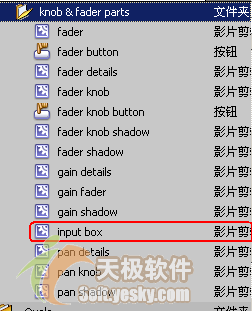
2 .修改文本顯示框
雙擊“庫(kù)”里的“長(zhǎng)度”電影剪輯,選中圖層 3 ( layer 3 ),再點(diǎn)一下場(chǎng)景中的文本框,打開(kāi)“屬性面板”,將“輸入文本”改為“動(dòng)態(tài)文本”,將變量改為 cd ,按“字符”按鈕,彈出“字符選項(xiàng)”面板,選中“無(wú)字符”,點(diǎn)確定。
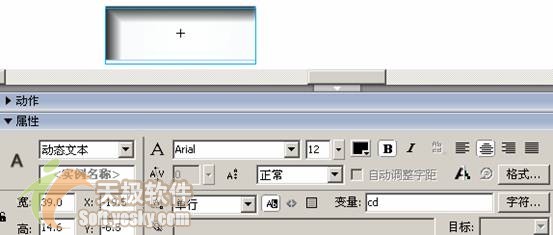
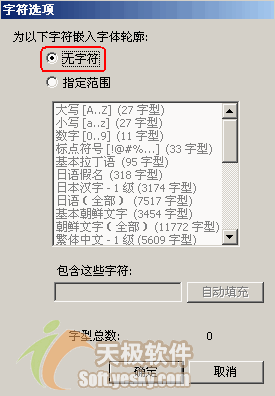
利用同樣的方法修改“進(jìn)度”電影剪輯,只是變量為 jd ,其它都一樣設(shè)置。
3 .建立“文本”電影剪輯:
按下 Ctrl+F8 新建一個(gè)影片剪輯元件,起名為“文本”,分別將“長(zhǎng)度”和“進(jìn)度”兩個(gè)電影剪輯拖拽到“文本”電影剪輯的工作區(qū)里排列好,用箭頭工具點(diǎn)擊“長(zhǎng)度”電影剪輯,到“屬性面板”中設(shè)置“實(shí)例名”為: changdu ,同樣方法設(shè)置“進(jìn)度”電影剪輯“實(shí)例名”為: jindu 。

4 .給“文本”電影剪輯加動(dòng)作:
回到場(chǎng)景中,新建一層,起名為“進(jìn)度條”將電影剪輯“文本”從庫(kù)中拖拽到場(chǎng)景中的“按鈕”圖層上,再用箭頭工具在場(chǎng)景中點(diǎn)擊一下電影剪輯“文本”,在“屬性面板”中設(shè)置“實(shí)例名”為 wenben 并將下列 AS 命令復(fù)制到“動(dòng)作面板”中。
// 影片時(shí)間長(zhǎng)度計(jì)算與顯示
// 影片時(shí)間進(jìn)度計(jì)算與顯示(腳本解釋參考以上代碼)

四.繪制并制作控制音量與平衡的按鈕
1 .找出“音量”元件:
(提示:可以自己做也可以直接用公用庫(kù)里的,讀者可以打開(kāi)源文件的庫(kù)直接拖入。)
點(diǎn)擊“窗口” → “其他面板” → “公用庫(kù)” → “按鈕”,打開(kāi)“ Knobs & Faders ”文件夾,找到電影剪輯“ fader - mixer ”,將其從“公用庫(kù)”中拖拽到自己的庫(kù)中的“音樂(lè)”文件夾內(nèi),將電影剪輯“ fader - mixer ”改名為“音量”,再雙擊文件夾“ knob & fader parts ”名稱,改名為“音量控制”,再雙擊該文件夾圖標(biāo),打開(kāi)改文件夾,將影片剪輯“ fader ”改名為“音量手柄”,將按鈕元件“ fader button ”改名為“音量按鈕”,將影片剪輯“ fader details ”改名為音量刻盤,將影片剪輯“ fader shadow ”改名為“音量陰影”。
(注意:雙擊文件夾名稱是改名,雙擊文件夾圖標(biāo)是打開(kāi)文件夾。另外,當(dāng)從“公用庫(kù)”向“庫(kù)”拖拽影片剪輯時(shí),要在“庫(kù)”的白色區(qū)域內(nèi)釋放鼠標(biāo),不要在灰色區(qū)域內(nèi)釋放。)。
2 .修改“音量”元件:
在“庫(kù)”面板中雙擊影片剪輯“音量”,用箭頭工具框選“音量手柄”和“音量刻盤”,點(diǎn)擊“修改”、“變形”、“逆時(shí)針旋轉(zhuǎn) 90 度”,用箭頭工具單擊影片剪輯“音量手柄”,到“屬性面板”中設(shè)置實(shí)例名: shoubing 。將手柄移動(dòng)到刻盤的中心位置。 在“動(dòng)作面板”中輸入一下 AS 代碼,把原來(lái)里面的腳本語(yǔ)句覆蓋掉。
3 .設(shè)置聲音元件:
選擇菜單中的“文件” →“導(dǎo)入”→“庫(kù)”,將準(zhǔn)備好的音樂(lè)導(dǎo)入進(jìn)來(lái), 在“庫(kù)”中單擊聲音元件 12.MP3 ,點(diǎn)鼠標(biāo)右鍵,彈出菜單選擇“鏈接”,彈出“鏈接屬性”對(duì)話框,將“鏈接”里的“為動(dòng)作腳本導(dǎo)出”與“在第一幀導(dǎo)出”打上勾,然后在“標(biāo)識(shí)符“處輸入: wls ,點(diǎn)“確定”。
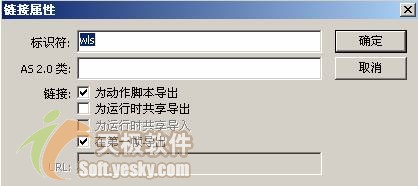
4 .場(chǎng)景布置:
回到場(chǎng)景中,新建一層,命名為“音量大小與平衡”,將影片剪輯“音量”托拽到主場(chǎng)景,到“屬性面板”給影片剪輯“音量”起一個(gè)實(shí)例名: yinliang ,調(diào)整好擺放位置即可。
5 .用同樣的方法制作一個(gè)控制音量平衡的手柄,代碼如下:
1.添加音樂(lè)層
將所有元件與對(duì)象擺放在合適的位置后,新建一層,命名為“音樂(lè)”,在下方“屬性”框的聲音下拉單中選中剛才導(dǎo)入的音樂(lè),設(shè)置“同步”內(nèi)容為“數(shù)據(jù)流”,然后延長(zhǎng)幀直到音樂(lè)播放完為止,再延長(zhǎng)其它層的幀與音樂(lè)層的幀數(shù)相同。
2.加上 stop 動(dòng)作
為了使音樂(lè)在開(kāi)始處于未播放狀態(tài),選中音樂(lè)層第一幀,在“動(dòng)作面板”中加入: stop(); 命令。
3.測(cè)試
現(xiàn)在按下 Ctrl+ 回車進(jìn)行測(cè)試吧!怎么樣,一個(gè)漂亮的音樂(lè)迷你播放機(jī)就出來(lái)了,大家利用這種方法可以制作MTV、課件以及播放器哦!
新聞熱點(diǎn)
疑難解答
圖片精選